ヒントを使用したWhatsAppBusinessiOS
パート1:iOSで利用可能なWhatsApp Business?
最近のWhatsAppなしでは私たちの生活を想像することはできません。 WhatsAppは、Facebookが所有する最高のクロスプラットフォームメッセージングサービスのXNUMXつです。 WhatsAppBusinessまたはWhatsAppBusinessBeta iOSは、企業、ショップ、企業、およびその他のそのような企業向けのWhatsAppBusinessiOSバージョンです。
WhatsApp Business iOSは、標準のWhatsAppアプリケーションと同じように使用できます。 それに加えて、いくつかの追加機能がビジネスバージョンで便利になります。 Business WhatsAppを使用すると、サービス、利用可能時間、営業時間、住所を紹介することもできます。 ウェルカムメッセージや自動応答を顧客に設定することもできます。
最良の部分は、BusinessWhatsAppiOSがAppleユーザーにも利用できるようになったことです。 iPhoneまたはiPadをお持ちの場合は、このBusiness iOSバージョンのWhatsAppを使用して、顧客と簡単に交流し、チャットを売上に変換できます。
パート2:iPhoneとiPad用のWhatsApp Businessをダウンロードする方法は?
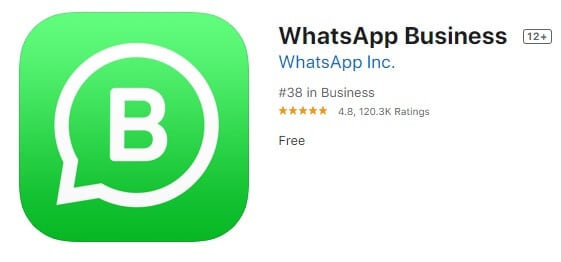
WhatsApp Business for iPhoneまたはiPadは、いくつかの簡単な手順に従って、インターネット接続が機能している状態で簡単にインストールできます。
(i)AppStoreにサインインします
WhatsApp Business iOSをダウンロードするには、まず、WhatsApp Business iPhoneデバイスのアプリストアにアクセスし、AppleIDでサインインする必要があります。 すでにAppleIDをお持ちの場合は、そのIDでログインできます。また、Apple IDをお持ちでない場合は、作成できます。 Apple IDの作成は、インターネットベースのIDと同じ手順に従います。 以前にGmailアカウントを作成したことがある場合は、簡単に作成できます。
(ii)アプリケーションを検索する
サインインすると、多数のアプリケーションとゲームがデバイスの画面に表示されます。 これらのいずれかをクリックしてダウンロードできます。 同様に、ダウンロードすることもできます。上部には、任意のアプリケーションやゲームの検索に使用できる検索バーがあります。 この検索バーに「WhatsAppBusiness」と入力し、[検索]ボタンを押します。 いくつかの結果が表示され、上部にWhatsAppBusinessiOSダウンロードオプションが表示されます。
(iii)アプリケーションをインストールします
WhatsApp Businessアプリケーションを見つけたら、このアプリケーションのアイコンをクリックするだけです。 インストールボタンをクリックして、WhatsApp BusinessforiPhoneをダウンロードします。 WhatsAppがデバイスにインストールされます。 最新のiOSバージョンのiPadを使用している場合も、同じことができます。
(iv)WhatsAppBusinessがiPadで利用できない場合
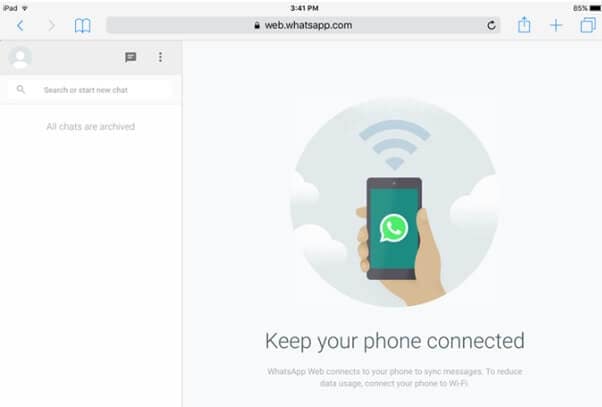
WhatsApp Business for iPadがアプリストアで入手できない場合でも、iPhoneのSafariブラウザーを使用して使用できます。 入力するだけです https://web.whatsapp.com Safariブラウザで、iPhoneにWhatsAppBusinessをインストールして画面に表示されているQRコードをスキャンします。 WhatsAppBusinessがiPad画面に読み込まれます。
パート3:iPhoneとiPadでWhatsApp Businessを使用する方法は?
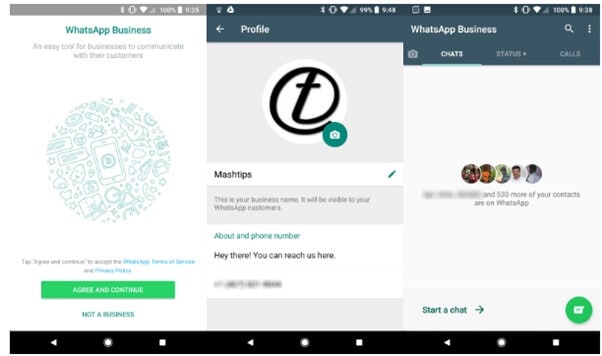
Business WhatsApp iOSで利用できる機能は、通常の機能と同じです。 場所の共有、画像、音声、ビデオの送信、ドキュメントの共有、顧客との連絡を行うことができます。 デバイスで使用する方法は次のとおりです。
(i)クリックして開きます
他のアプリケーションと同様に、デバイスのメニューにあるアプリケーションアイコンをクリックすることから始める必要があります。 インターネット接続が機能している必要があることに注意してください。 場合によっては、インターネット接続が弱く、ユーザーがアプリケーションの動作に関する問題を報告します。 それが機能し始めるのを待つのに十分な忍耐力が必要です。
(ii)[同意して続行]をクリックします
Business WhatsAppを開くと、[同意して続行]ボタンが表示されます。 このボタンをクリックして、電話番号を入力します。 事前に入力された番号の提案が表示され、この番号または他の番号でWhatsAppを使用するかどうかを尋ねられる場合があります。 任意の数を入力できます。
(iii)OTPを入力します
入力した携帯電話番号にワンタイムパスワード(OTP)が届きます。 受け取ったら、OTPを入力して番号を確認します。 OTPが届かない場合は、しばらくしてから[再送信]オプションを選択するか、[電話をかける]オプションをクリックしてOTPを電話で受け取ることもできます。
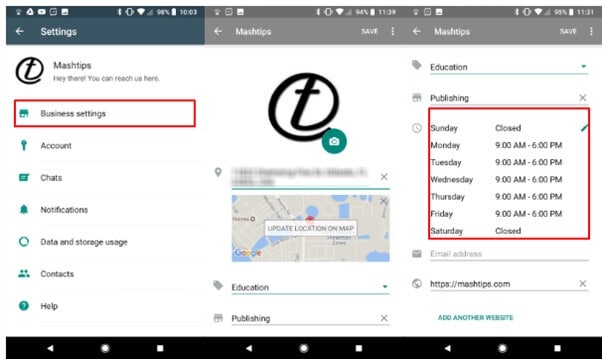
(iv)詳細を入力します
今すぐプロフィールに名前を付けて、ビジネスカテゴリを設定してください。 ビジネスカテゴリがリストにない場合は、「その他」をビジネスカテゴリとして設定できます。 ビジネスの写真を設定して、プロフィールを顧客にとってより魅力的に見せることもできます。 設定メニューから顧客への自動返信を設定することもできます。
パート4:iOS WhatsApp Businessのコンテンツを転送する方法は?
WhatsApp Businessをあるデバイスから別のデバイスに切り替えることを計画している場合は、WhatsAppアカウントのバックアップを取ることが不可欠になります。 同じデバイスで標準のWhatsAppアカウントからビジネスのWhatsAppアカウントに切り替えた場合でも、バックアップを取る必要があります。 そうしないと、チャット履歴が失われる可能性があります。 電話機を毎日バックアップモードに設定して、電話機が決められた時間に毎日データを自動的にバックアップするようにすることをお勧めします。 やむを得ない状況でチャット履歴のほとんどが削除されないように保存するのに役立ちます。
4.1 iOSからiOSにコンテンツを転送する方法(ステップバイステップ)
(i)古いiOSデバイスからデータをバックアップします
すべてのiPhoneにはクラウドストレージオプションがあります。 それはiCloudと呼ばれています。 最初のiPhoneデバイスからすべてのチャット履歴のバックアップをとるには、設定を開いて上部にある名前をタップするだけです。 iCloudオプションをクリックして、WhatsAppBusinessをオンに切り替えます。
WhatsApp Businessアプリケーションを開き、アプリケーション設定に移動します。 チャットメニューには、チャット履歴をバックアップするオプションがあります。 [今すぐバックアップ]をクリックします。 WhatsAppはすべてのチャット履歴をバックアップします。
(ii)他のデバイスで同じアカウントでログインする
チャット履歴のバックアップを取った後、他のデバイスにWhatsApp Businessをインストールし、チャット履歴のバックアップを作成したのと同じアカウントでログインします。
(iii)電話番号を確認します
アプリケーションをクリックして、電話番号を入力します。 OTPを入力して確認すると、アプリはiCloudアカウントからバックアップファイルを復元するかどうかを尋ねてきます。
復元ボタンをクリックすると、チャットの履歴がアプリケーションに再度バックアップされます。 それはあなたのすべてのチャット、画像、ビデオ、連絡先、および他のそのようなファイルを復元します。
4.2AndroidからiOSに転送する方法
DrFoneToolツールキットは、あるデバイスから別のデバイスにファイルを転送するときにスマートフォンのデータをバックアップするための優れたオプションです。
PCまたはラップトップのこのリンクからダウンロードできます。

DrFoneTool-WhatsApp転送
WhatsAppBusinessを管理および転送するためのワンストップソリューション
- ワンクリックでWhatsAppBusinessChatの履歴をバックアップします。
- また、AndroidデバイスとiOSデバイス間でWhatsAppBusinessチャットを非常に簡単に転送できます。
- あなたは本当に速い時間であなたのAndroid、iPhoneまたはiPadであなたのiOS/Androidのチャットを復元します
- コンピューター上のすべてのWhatsAppBusinessメッセージをエクスポートします。
ダウンロードしたら、インストールするだけで、Line、WhatsApp、Viberなどのスマートフォン上のさまざまなアプリケーションからデータをバックアップするのに役立ちます。
Whatsapp Businessのチャット履歴をiOSからAndroidに、またはAndroidからiOSに転送するには、次の簡単な手順に従います。
(i)WindowsデバイスでDrFoneTooloneアプリケーションを開きます
まず、WindowsのラップトップまたはコンピューターでDrFoneToolを開きます。 WhatsApp、Line、Viberなどのさまざまなアプリのリストが表示されます。 リカバリ、バックアップなどのオプションもあります。 これらのオプションからWhatsAppBusinessをクリックします

(ii)オプションのリストから選択します
WhatsApp Businessアイコンをクリックすると、XNUMXつの異なるオプションが画面に表示されます。 左上にWhatsAppメッセージを転送するオプションが表示され、右側にバックアップのWhatsAppメッセージオプションが表示されます。 WhatsAppメッセージをまとめたいので、このオプションをクリックする必要があります。

(iii)バックアップを開始します
あるデバイスから別のデバイスに転送するには、適切なデータケーブルが必要です。 iOSからAndroidにチャット履歴を転送する場合は、USBケーブルを差し込んで、デバイスをコンピューターまたはラップトップに接続するとします。 DrFoneToolアプリケーションがチャット履歴のバックアップを開始します。 iPhoneのバックアップが画面に表示されます。 今度はiPhoneを取り外し、Androidフォンを接続します。 開発者向けオプションからUSBデバッグを有効にします。有効にしたら、[はい]をクリックして、携帯電話からAndroidデバイスにバックアップを保存できます。 その逆も可能であり、AndroidデバイスからiOSデバイスにバックアップを移動することもできます。

(iv)WhatsAppBusinessアプリケーションを開きます
新しいデバイスでWhatsAppBusinessアプリケーションを開き、電話番号を入力します。 OTPを入力し、チャット履歴をバックアップするかどうかを尋ねられたら[はい]をクリックします。 バックアップファイルが新しいデバイスに自動的に保存されます。
結論
WhatsApp Businessは、どのデバイスでも使用できます。 これを行うのに役立つバックアップ方法とアプリケーションについての知識が必要です。 このようなアプリケーションの多くはこれを行うのに役立ちますが、開発者向けオプション(USBデバッグなど)を正しく処理する必要があります。
WhatsApp Business iOSを使用するための上記のヒントがお役に立てば幸いです。更新については以下にコメントを残すか、アプリケーションに関する情報を共有してください。 知識の共有は知識の構築です!
最後の記事